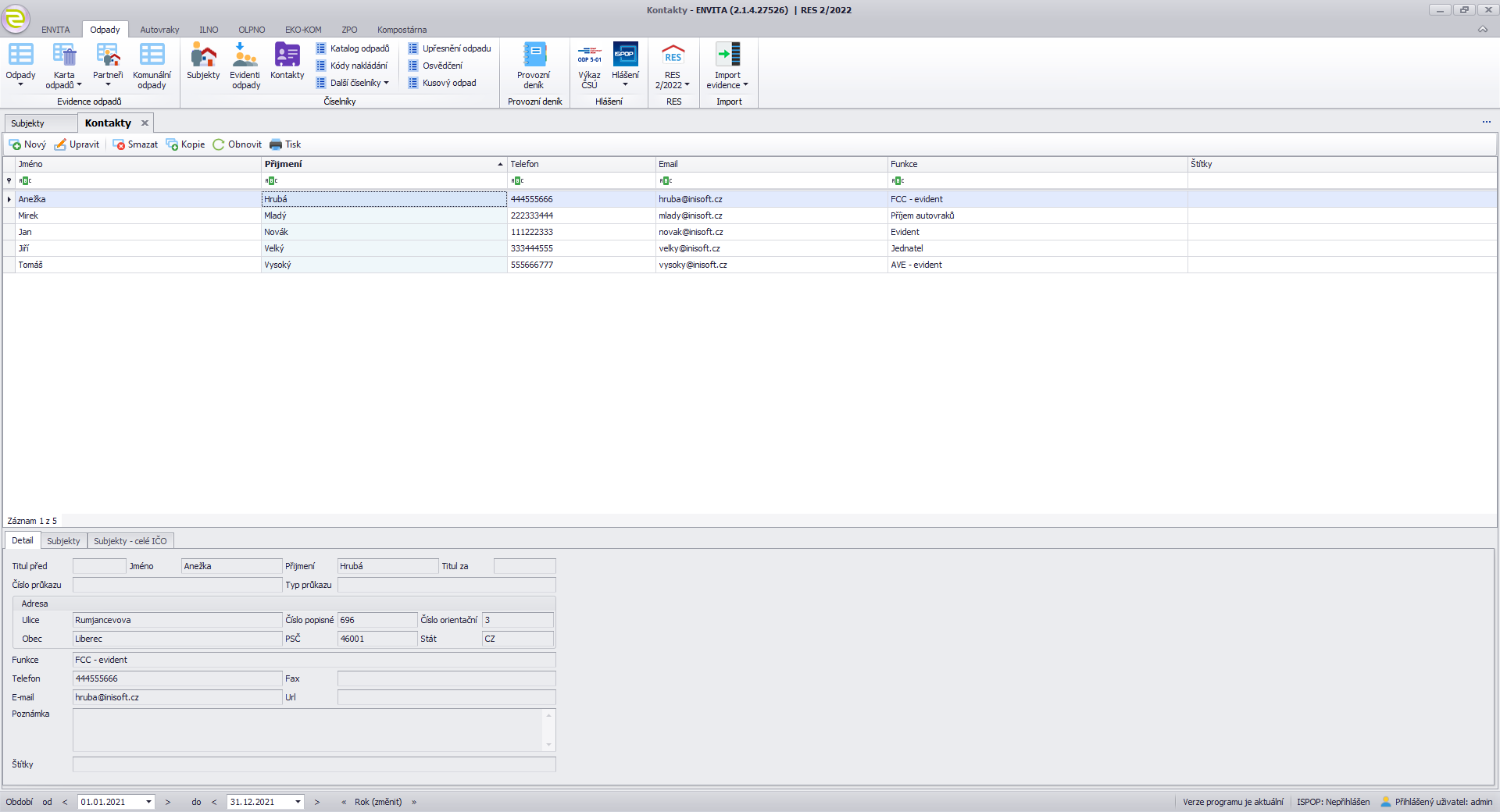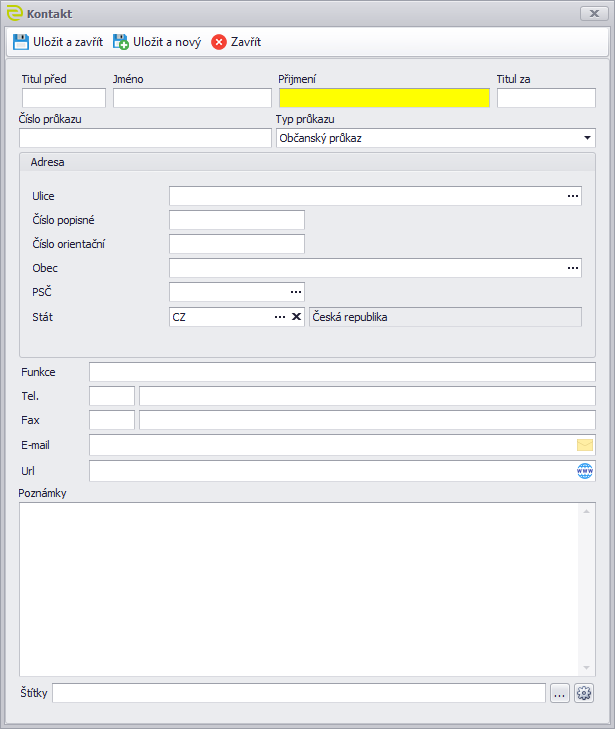| Panel |
|---|
| borderColor | #B5D333 |
|---|
| bgColor | #fff |
|---|
| titleColor | #0071b9 |
|---|
| borderWidth | 2 |
|---|
| titleBGColor | #B5D333 |
|---|
| borderStyle | solid |
|---|
| title | Obsah |
|---|
|
|
Číselník Kontakty je společný pro všechny moduly a slouží k evidenci a správě veškerých kontaktů, se kterými se v programu ENVITA pracuje (zaměstnanci, statutární zástupci firem a další). Číselník se otevírá pomocí příslušného tlačítka na horním panelu, které je k nalezení v každém modulu.
 Image Modified
Image Modified
Umístění tlačítka na horním panelu modulu Odpady
Přehled kontaktů
Přehled je rozdělen do dvou částí. V horní části se nachází všechny kontakty, které byly do programu zadány. Ve spodní části se nachází detail aktuálně vybraného kontaktu, dále je zde možné aktuálně vybraný kontakt přiřadit k jednomu nebo více konkrétním subjektům nebo k celému IČO.
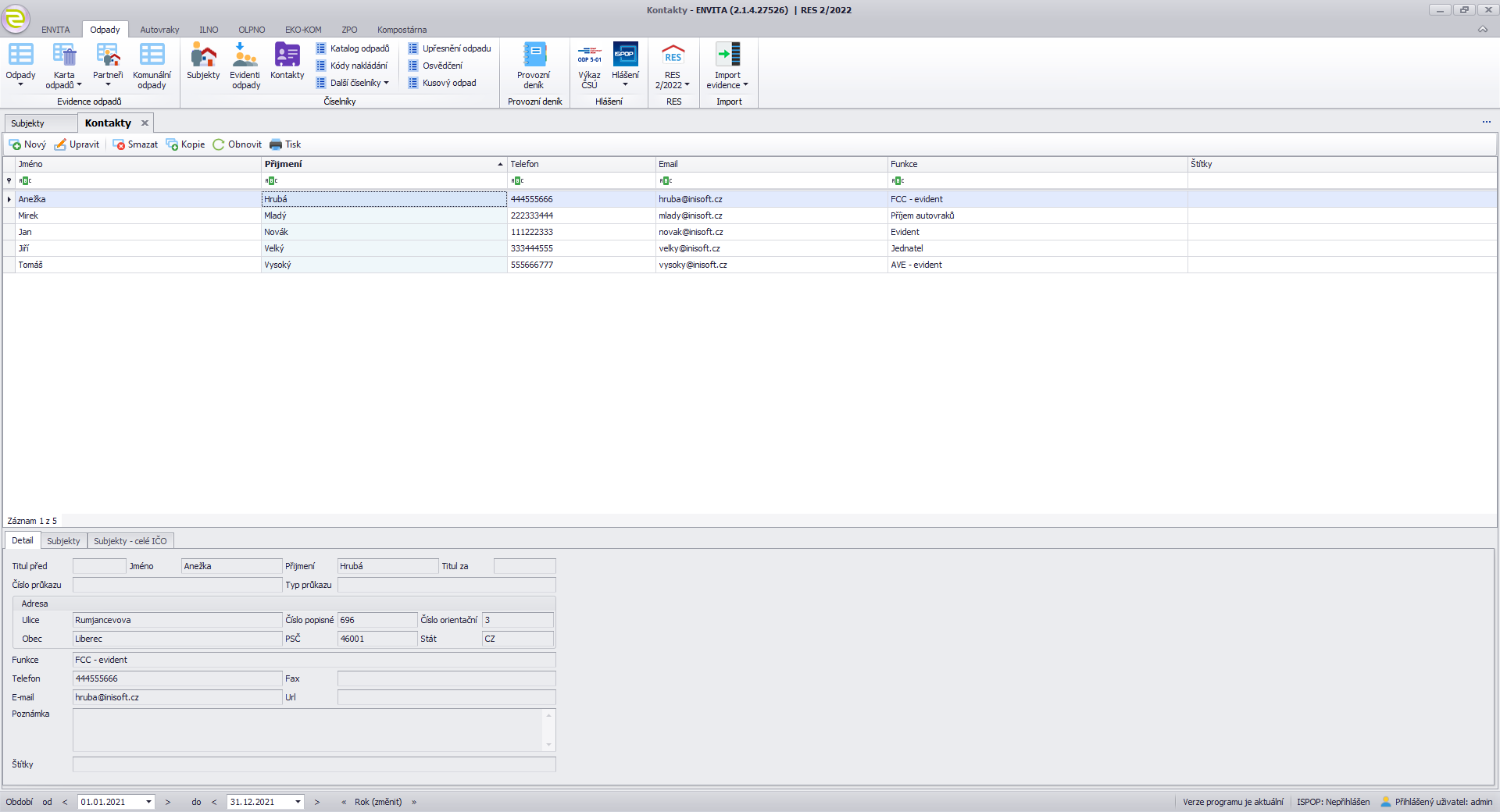 Image Modified
Image Modified
Přehled kontaktů
Popis jednotlivých ovládacích prvků přehledu Kontakty
| Ikona | Klávesová zkratka | Funkce |
|---|
 Image Modified Image Modified
| Insert / Ctrl + N | Vytvoření nového záznamu |
 Image Modified Image Modified
| F4 / Ctrl + U | Editace vybraného záznamu |
 Image Modified Image Modified
| Delete | Smazání vybraného záznamu |
 Image Modified Image Modified
| F2 / Ctrl + K | Kopie vybraného záznamu |
 Image Modified Image Modified
| F5 | Obnovení přehledu |
 Image Modified Image Modified
| Ctrl + P | Tisk přehledu |
| Panel |
|---|
| borderColor | #B6D545 |
|---|
| borderWidth | 2 |
|---|
|
| Column |
|---|
| Awesome Icon |
|---|
| color | #B6D545 |
|---|
| size | 20px |
|---|
| monospace | true |
|---|
| icon | fa-exclamation |
|---|
|
|
| Column |
|---|
Pokud má kontakt nějaké vazby (přiřazení), je na tuto skutečnost upozorněno při mazání kontaktu. Pokud je smazán přiřazený subjekt, dojde pouze k přerušení vazby (přiřazení), nikoliv ke smazání kontaktu. |
|
Pořízení záznamu
Nový kontakt lze pořídit kliknutím na tlačítko  Image Modified Nový.
Image Modified Nový.
| Section |
|---|
| Column |
|---|
| Titul před - Zkratka titulu před jménem Jméno - Jméno kontaktu Příjmení - Příjmení kontaktu | Panel |
|---|
| borderColor | #B6D545 |
|---|
| borderWidth | 2 |
|---|
| | Column |
|---|
| Awesome Icon |
|---|
| color | #B6D545 |
|---|
| size | 38px |
|---|
| monospace | true |
|---|
| icon | fa-exclamation |
|---|
|
|
| Column |
|---|
V polích Jméno a Příjmení je při prvním zadávání první písmeno automaticky velké. Pokud chcete, aby bylo první písmeno malé, stačí první znak smazat a napsat znovu. |
|
Titul za - Zkratka titulu za jménem Číslo průkazu - Číslo dokladu Typ průkazu - Občanský průkaz, cestovní pas, povolení k trvalému pobytu Adresa - Adresa kontaktu Funkce - Název funkce, kterou kontakt zastává Kontaktní údaje - Telefon, fax, e-mail a webová stránka Poznámky - Poznámky ke kontaktu Štítky - Umožňuje přiřazení štítků |
| Column |
|---|
| 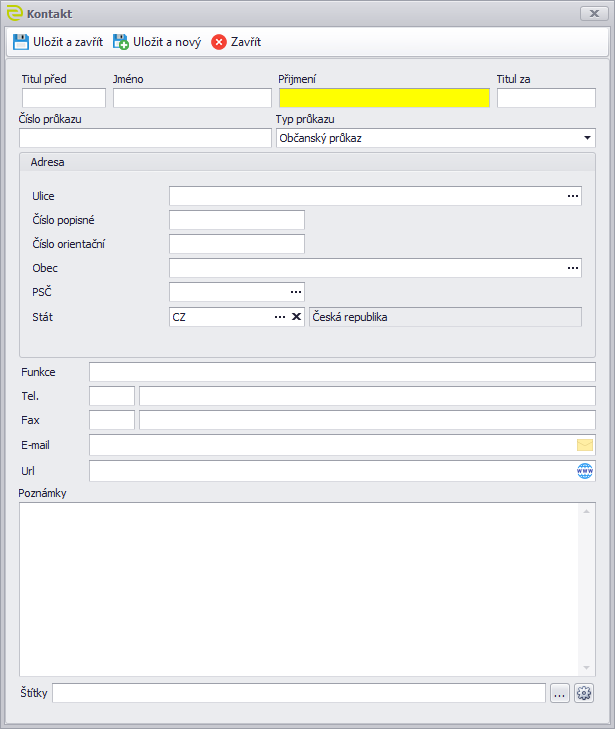 Image Modified Image Modified
Formulář kontaktu |
|
Přiřazení kontaktu
Kontakt lze přiřadit k jednomu nebo více subjektům, případně k jednomu nebo více IČO. Přiřazení lze provést v příslušných sekcích Subjekty nebo Subjekty - celé IČO. Kontakt lze přiřadit pouze k subjektům typu Firma nebo Obec.
 Image Modified
Image Modified
Sekce pro přiřazení k subjektům
Pomocí tlačítka  Image Modified Přidat lze aktuálně vybraný kontakt přiřadit k subjektu nebo k IČO, kdy se subjekty nebo IČO vybírají pomocí zaškrtáváním checkboxů z příslušného číselníku. Tlačítkem
Image Modified Přidat lze aktuálně vybraný kontakt přiřadit k subjektu nebo k IČO, kdy se subjekty nebo IČO vybírají pomocí zaškrtáváním checkboxů z příslušného číselníku. Tlačítkem  Image Modified Odebrat se přiřazení k subjektu nebo k IČO zruší.
Image Modified Odebrat se přiřazení k subjektu nebo k IČO zruší.